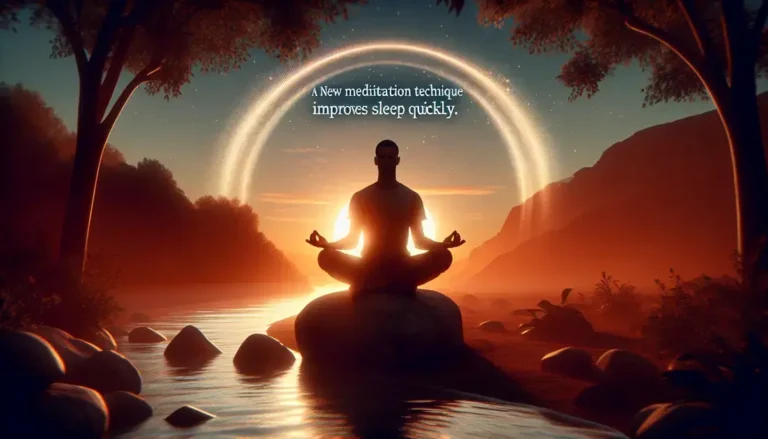Perder arquivos importantes no Windows 10 pode ser uma experiência angustiante. Felizmente, há diversas maneiras de recuperar arquivos perdidos no Windows 10 – Suporte da Microsoft oferece ferramentas e orientações que podem ajudar. A recuperação de dados se tornou mais acessível com as atualizações mais recentes do sistema, permitindo que até mesmo usuários iniciantes solucionem problemas comuns relacionados a perda de dados.
O Windows 10 traz recursos embutidos, como o Histórico de Arquivos e a Lixeira, que podem ser os primeiros passos na recuperação de arquivos. Além disso, a Microsoft oferece suporte técnico que pode auxiliar na busca por soluções, caso os métodos padrão não funcionem. Conhecer esses recursos é fundamental para evitar a frustração de dados desaparecidos e melhorar sua experiência no sistema operacional.
Com a crescente dependência de dados digitais, entender como proceder em situações de perda de arquivo é essencial. A Microsoft constantemente atualiza suas soluções, tornando a recuperação de arquivos mais eficiente. Portanto, é importante estar por dentro das melhores práticas e das ferramentas disponíveis para que você possa agir rapidamente em situações de emergência.
Como usar o Histórico de Arquivos para recuperar dados no Windows 10
O Histórico de Arquivos é uma ferramenta útil integrada ao Windows 10 que ajuda a proteger seus arquivos pessoais. Se você acidentalmente excluir ou perder um arquivo, essa ferramenta pode ser a solução ideal para a recuperação. Para começar a usar, primeiro, certifique-se de que o Histórico de Arquivos está ativado. Vá para “Configurações”, clique em “Atualização e Segurança” e, em seguida, em “Backup”. Se o seu Histórico de Arquivos não estiver ativado, basta conectar um disco rígido externo e seguir as instruções para ativá-lo.
Uma vez ativado, o Histórico de Arquivos faz backup automaticamente dos seus arquivos pessoais a cada hora. Para recuperar um arquivo, procure pelo ícone da pasta no “Explorador de Arquivos”. Clique na pasta que contenha o arquivo que você deseja recuperar e, no menu superior, clique em “Histórico”. Um novo painel se abrirá, permitindo que você veja versões anteriores dos arquivos daquela pasta.
Depois de acessar as versões anteriores, escolha a versão que deseja restaurar. Isso será feito visualmente, permitindo que você veja como o arquivo era nos backups anteriores. Clique no arquivo desejado e pressione o botão de “Restaurar”. O arquivo será restaurado para sua pasta original, pronto para ser usado novamente.
Se você não encontrar o arquivo que estava procurando, pode ser necessário explorar o painel de Histórico para outras pastas. Esse método pode ser especialmente útil se você esquecer onde o arquivo estava originalmente. Lembre-se de que o Histórico de Arquivos funciona apenas para arquivos que estavam presentes no seu computador no momento em que o backup foi feito.
Além disso, é importante saber que o Histórico de Arquivos pode ser utilizado para recuperar pastas inteiras. Ao invés de buscar arquivos individuais, você pode restaurar uma pasta completa para uma versão anterior, ideal para situações em que uma pasta inteira foi alterada ou deletada. Para rolar as versões, use as setas disponíveis na interface do Histórico de Arquivos e siga o mesmo passo de restauração mencionado anteriormente.
Passos para acessar e restaurar arquivos da Lixeira
A Lixeira do Windows 10 é o primeiro local onde você deve verificar se perdeu um arquivo. Para acessá-la, basta procurar o ícone da Lixeira na área de trabalho. Se você não conseguir encontrá-la, pode clicar no botão “Iniciar”, digitar “Lixeira” na barra de pesquisa e selecionar o resultado. Uma vez aberta, você verá uma lista de arquivos que foram excluídos.
Se você encontrar o arquivo desejado, o próximo passo é restaurá-lo. Clique com o botão direito do mouse sobre o arquivo e escolha a opção “Restaurar”. Isso restaurará o arquivo para seu local original. Se você está restaurando um conjunto de arquivos, pode segurar a tecla “Ctrl” enquanto clica em vários arquivos para selecioná-los juntos antes de clicar com o botão direito e restaurar.
Caso o arquivo não esteja na Lixeira, você pode verificar se foi excluído permanentemente. Se esse for o caso, precisará usar ferramentas adicionais para recuperação. Existem muitos aplicativos disponíveis que podem ajudá-lo nesse processo, como o Recuva e o EaseUS Data Recovery Wizard. Essas ferramentas podem escanear seu disco rígido para encontrar arquivos que foram removidos.
Uma dica importante é que, ao perceber que um arquivo foi excluído, é sempre bom evitar usar a unidade até que a recuperação tenha sido realizada. Isso garante que os setores do disco onde o arquivo estava não sejam sobrescritos, aumentando as chances de sucesso na recuperação.
Por fim, sempre que restaurar arquivos da Lixeira, verifique se eles estão completos e funcionais. Isso é essencial para garantir que não haja corrupção no arquivo recuperado. O uso regular da Lixeira também pode prevenir a perda permanente de arquivos, tornando-se um hábito saudável no gerenciamento de documentos no seu computador.
Orientações do Suporte da Microsoft para problemas mais complexos de recuperação
A Microsoft oferece uma variedade de recursos para ajudar os usuários que enfrentam problemas mais complexos de recuperação de dados. O primeiro passo é visitar a página de Suporte ao Cliente da Microsoft, onde você pode encontrar guias de resolução de problemas específicos. Eles possuem um site abrangente, onde frequentemente atualizam informações sobre as últimas versões do Windows e os problemas que podem surgir com elas.
Uma das ferramentas que a Microsoft recomenda é o “Windows File Recovery Tool”, um aplicativo que pode ser baixado gratuitamente da Microsoft Store. Essa ferramenta é ideal para recuperar arquivos não apenas da Lixeira, mas também de discos rígidos ou drives que foram formatados. Siga os passos de instalação, abra o aplicativo e escolha o tipo de recuperação desejada, seja para um arquivo perdido ou para um tipo específico.
Além disso, a Microsoft aconselha a utilização de pontos de restauração de sistema para problemas mais complexos. Você pode acessar a restauração do sistema ao procurar “Criar um ponto de restauração” na barra de pesquisa do Windows. Uma vez na janela, escolha “Restauração do Sistema” e siga as instruções na tela. Isso pode ajudar a reverter seu computador para um estado anterior, o que pode inclusive resolver problemas de arquivos corrompidos.
Quando os métodos acima não funcionam, pode ser necessário entrar em contato com o suporte ao cliente da Microsoft. Eles são capazes de fornecer assistência personalizada, orientando os usuários em problemas mais críticos de recuperação de dados. Utilize a opção de conversação ou telefone, dependendo de sua preferência, e tenha em mente que será necessário fornecer informações detalhadas sobre o problema para obter a solução mais eficiente.
Por fim, manter um backup regular, seja no próprio Histórico de Arquivos ou em serviços de armazenamento em nuvem, como OneDrive, é altamente recomendado. Isso não apenas garante proteção contra perda de dados, mas também simplifica a recuperação em caso de problemas futuros. Investir em boas práticas de backup pode evitar a necessidade de procedimentos complexos de recuperação no futuro.
Soluções rápidas para recuperar arquivos perdidos no Windows 10
Perder um arquivo importante pode ser extremamente frustrante, mas há várias soluções rápidas que você pode tentar no Windows 10. A primeira e mais comum é verificar a Lixeira. Muitas vezes, arquivos deletados acidentalmente vão parar na Lixeira. Para recuperar, clique duas vezes no ícone da Lixeira, encontre o arquivo que deseja recuperar, clique com o botão direito e selecione a opção ‘Restaurar’. Isso irá mover o arquivo de volta para seu local original.
Outra solução é usar o recurso de “Restaurar versões anteriores”. Isso pode ser feito clicando com o botão direito na pasta onde o arquivo estava armazenado. Selecione ‘Propriedades’ e vá para a aba ‘Versões Anteriores’. Aqui, você poderá ver as versões anteriores da pasta e selecionar a versão que contém o arquivo perdido. Se essa opção não estiver disponível, talvez seja necessário ativar o Histórico de Arquivos.
O Histório de Arquivos é uma ferramenta que faz backup automático dos seus arquivos. Para configurá-lo, vá até ‘Configurações’, selecione ‘Atualização e Segurança’ e depois ‘Backup’. Uma vez ativo, você pode recuperar arquivos excluídos através dele. Para isso, clique em ‘Restaurar arquivos pessoais’ e navegue pelos arquivos disponíveis.
Se nenhuma dessas soluções funcionar, você pode optar por programas de recuperação de dados. Existem diversas opções disponíveis, como o Recuva. Para usá-lo, baixe e instale o programa, depois siga as instruções na tela. Geralmente, você seleciona o tipo de arquivo que deseja recuperar e o local onde estava armazenado. O software irá escanear e listar os arquivos recuperáveis.
Por último, se você tem backups regulares de seus dados, essa é a melhor maneira de garantir a recuperação de arquivos perdidos. Verifique seus backups e restaure o arquivo perdido a partir de lá. Manter os backups em uma unidade externa ou na nuvem pode ser uma solução eficaz para evitar problemas de perda de dados no futuro.
Dicas práticas para evitar a perda de arquivos no futuro
Evitar a perda de arquivos no futuro é uma prioridade para todo usuário de computador. A primeira dica prática é fazer backups regulares. Você pode usar a ferramenta de Backup do Windows ou optar por soluções de armazenamento em nuvem como Google Drive ou OneDrive. Esses serviços oferecem armazenamento confiável que protege seus arquivos contra perdas acidentais.
Outra boa prática é utilizar um software antivírus confiável. Arquivos podem ser perdidos ou corrompidos por vírus e malware. Certifique-se de ter um antivírus sempre atualizado. Realizar verificações regulares pode ajudar a detectar e eliminar ameaças antes que causem danos aos seus arquivos.
Além disso, organize seus arquivos de forma lógica. Utilize pastas para categorizar seus arquivos por tipo, projeto ou data. Isso facilita a localização deles e diminui a chance de exclusões acidentais. Utilize nomes claros e descritivos para os arquivos, o que ajuda na identificação rápida.
É igualmente importante estar ciente dos riscos associados ao uso de dispositivos de armazenamento removíveis. Sempre ejetar corretamente dispositivos como pen drives ou discos externos pode evitar a corrupção de arquivos. Um desconexão abrupta pode resultar na perda completa de dados que não foram salvos corretamente.
Por fim, familiarize-se com os recursos de recuperação do Windows 10. Conhecer as opções de restauração, como as versões anteriores e o Histórico de Arquivos, pode facilitar a recuperação de arquivos no caso de uma perda. Conhecimento é uma grande ferramenta de prevenção, e estar preparado para agir rapidamente pode fazer toda a diferença.
Como utilizar o suporte da Microsoft para recuperar arquivos apagados
Quando você precisa de ajuda para recuperar arquivos perdidos, o suporte da Microsoft é um bom recurso. A primeira etapa para acessar este suporte é navegar até o site oficial da Microsoft e selecionar a opção de suporte. Você pode ver as opções de ajuda disponíveis, dos artigos às comunidades de suporte.
Uma maneira de receber assistência é utilizar a seção de perguntas frequentes. Muitas perguntas comuns sobre a recuperação de arquivos são abordadas lá, e você pode encontrar soluções que se aplicam ao seu caso. Além disso, você pode também acessar tutoriais que explicam passo a passo como usar os recursos do Windows 10 para recuperação de dados.
Outra opção é entrar em contato com o suporte técnico diretamente. Você pode fazer isso através de chat ao vivo ou telefone. Ao contatar o suporte, esteja preparado para fornecer informações sobre sua situação, como o que aconteceu com os arquivos perdidos e que passos você já tentou. Isso facilita a ajudando a equipe a entender seu problema e oferecer a solução mais eficaz.
A Microsoft também oferece um fórum de suporte, onde você pode postar sua dúvida e interagir com outros usuários e especialistas. Esses fóruns são uma excelente maneira de aprender com as experiências de outras pessoas. Provavelmente, alguém já passou pela mesma situação e pode compartilhar dicas de recuperação que funcionaram para eles.
Por último, não se esqueça de verificar as atualizações mais recentes do Windows. A Microsoft frequentemente atualiza seu sistema operacional com novas ferramentas de recuperação e segurança. Manter seu Windows atualizado garante que você tenha as últimas melhorias, que podem incluir métodos mais eficazes de recuperação de arquivos apagados.
conclusão
Recuperar arquivos perdidos no Windows 10 pode ser uma tarefa frustrante, mas felizmente existem várias soluções eficazes disponíveis. Desde verificar a Lixeira até utilizar o recurso de Restaurar versões anteriores, os usuários têm diversas opções à disposição. Ao habilitar o Histórico de Arquivos, você também pode facilitar o processo de recuperação, garantindo que tenha um backup de seus dados. Para aqueles que não obtiverem sucesso com essas opções, programas de recuperação de dados, como o Recuva, podem ser uma última alternativa eficaz. Além disso, a manutenção de backups regulares é essencial para evitar situações de perda de arquivos no futuro.
Para evitar a perda de dados, as boas práticas são fundamentais. Realizar backups frequentes usando tanto as ferramentas do Windows quanto soluções baseadas na nuvem pode proteger seus arquivos contra perdas acidentais. Além disso, ter um software antivírus confiável e atualizado ajuda a prevenir danos causados por malware. Manter uma organização adequada de arquivos e estar ciente dos cuidados necessários com dispositivos removíveis também contribui para evitar exclusões acidentais. Ao seguir essas dicas, você minimiza o risco de enfrentar problemas com a perda de arquivos no futuro.
Por último, não hesite em buscar ajuda quando necessário. O suporte da Microsoft oferece diversas opções de assistência, tais como tutoriais, fóruns e o suporte técnico direto. Familiarizar-se com os recursos disponíveis pode ser um diferencial importante na recuperação de dados perdidos. Sempre verifique se o Windows está atualizado para garantir acesso às últimas ferramentas de segurança e recuperação. Em suma, estar preparado e informado é a chave para lidar com a perda de arquivos e, assim, proteger suas informações valiosas contra imprevistos.